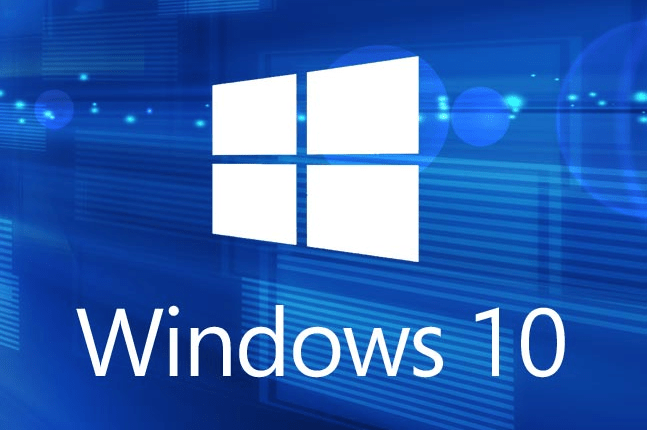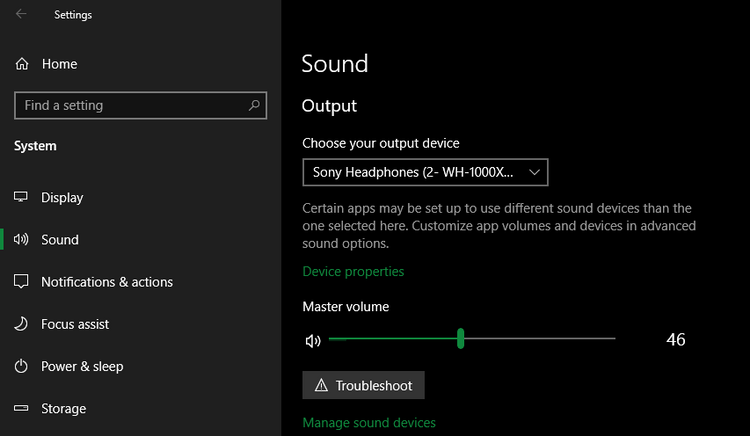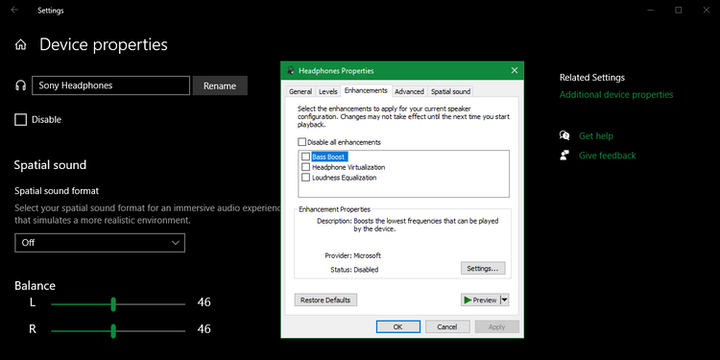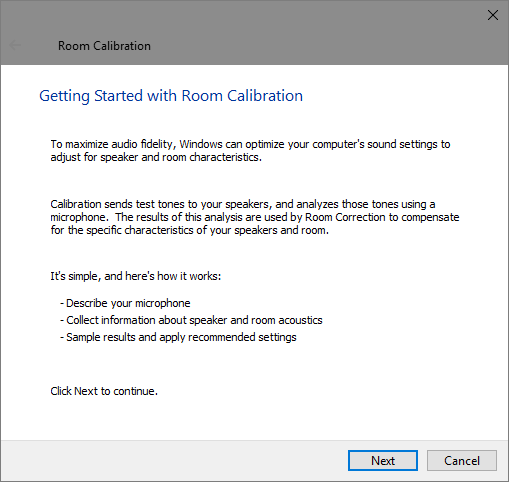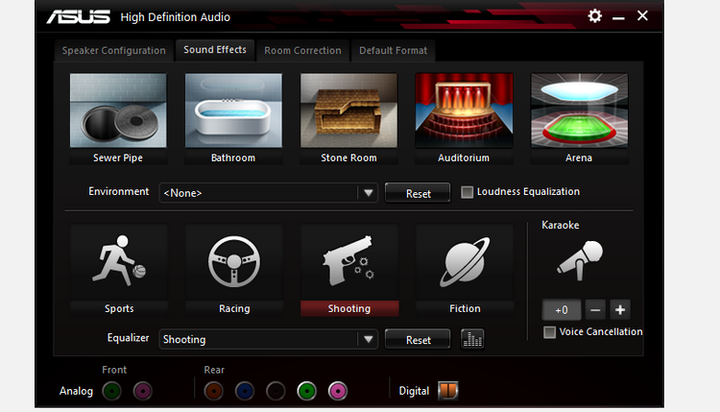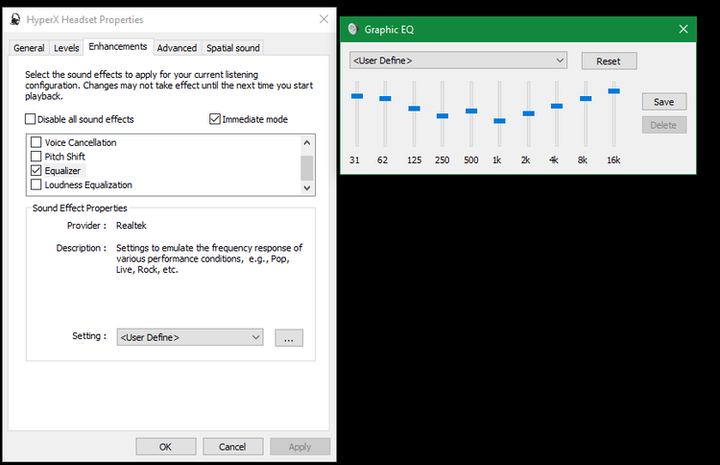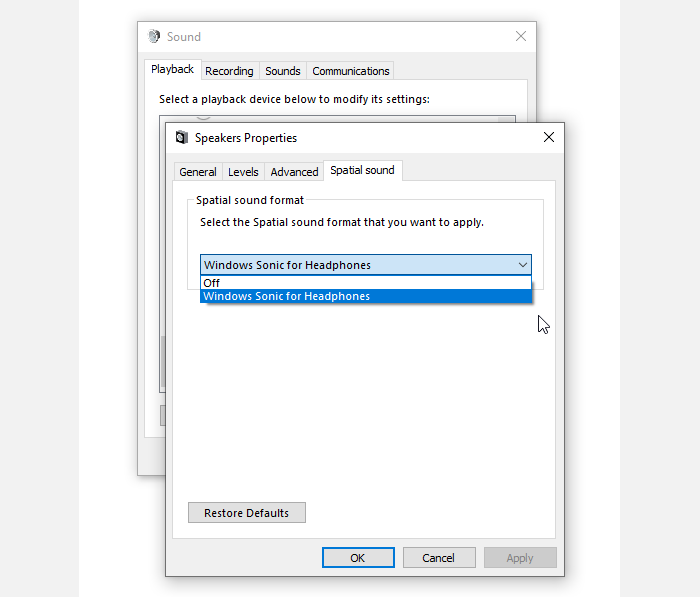Sonido en la bomba. 9 trucos para mejorar la calidad del sonido en Windows 10
Windows 10 tiene una gran cantidad de opciones que pueden mejorar su experiencia de audio. Qué parámetros deben cambiarse: hablaremos en nuestro nuevo artículo.
La calidad del sonido de su computadora depende de muchos factores. Estos son los auriculares, parlantes, hardware, software que usa. Todo esto en conjunto afecta la forma en que escuchas la música o las bandas sonoras de la película.
Por supuesto, puede mejorar la calidad del sonido comprando unos auriculares de alta calidad o un sistema estéreo más potente. Pero, ¿sabía que Windows 10 tiene una gran cantidad de características integradas que pueden cambiar drásticamente el sonido de su computadora?
Es hora de familiarizarse con las opciones de Windows 10, que ayudarán a mejorar significativamente la calidad del sonido.
Dónde encontrar y cómo cambiar la configuración de sonido en Windows 10
Para acceder a la lista de mejoras de sonido, abra la configuración del sistema haciendo clic en el ícono de ajustes en el menú Inicio o presionando el atajo de teclado Win + I. Después de eso, siga el camino: " Sistema ">" Sonido ". También hay una forma más rápida: haga clic derecho en el icono del altavoz en el área de notificación en la parte inferior derecha de la pantalla y seleccione la opción " Abrir configuración de sonido " para estar en el mismo menú.
A continuación, seleccione el dispositivo que desea configurar para la salida de audio de la lista desplegable. Después de eso, ve a la sección Propiedades del dispositivo.
Se abrirá una nueva página ante sus ojos con varias opciones disponibles para configurar el dispositivo de audio actual. En el lado derecho, encontrará la sección Propiedades avanzadas del dispositivo . Si no lo ve, expanda la ventana de configuración por completo.
Al ir a esta sección, verá una nueva ventana con el estilo de la antigua interfaz del panel de control. En la pestaña Mejoras, podrá ver todos los modos de salida de sonido disponibles para sus auriculares.
Mejoras de audio disponibles en Windows 10
Veamos cada una de las posibles opciones de mejora del sonido. Tenga en cuenta que la cantidad de opciones disponibles dependerá del dispositivo de audio seleccionado y de los controladores instalados en su computadora.
Durante las pruebas, descubrimos que solo las primeras tres opciones enumeradas a continuación estaban disponibles para nuestros auriculares Bluetooth. Son mejoras generales de sonido que Windows tiene por defecto. Al probar un auricular con cable y altavoces estéreo, las opciones " Bass Boost " y " Virtualización " han desaparecido, pero hay otras opciones disponibles. Esto sucedió gracias a los controladores de audio instalados de Realtek.
Después de cambiar la configuración que desea, haga clic en el botón " Aplicar " para probar cómo afectan la calidad del sonido. Dependiendo de los cambios que haya realizado, es posible que deba pausar o incluso reiniciar algunas de las aplicaciones responsables de la reproducción de audio. Esto es necesario para que la nueva configuración surta efecto.
Tenga en cuenta que puede desactivar las mejoras de audio si ya no desea usarlas.
1 refuerzo de graves
El nombre de la opción habla por sí solo. Si desea agregar más graves a su música, habilite esta configuración. Reforzará las frecuencias más bajas que escuche, aumentando así los graves en sus pistas de audio.
Abra la configuración para cambiar la frecuencia de graves y el nivel de realce. Al probar nuestros auriculares, aumentamos los graves hasta en 9 dB, lo que hizo que el sonido fuera un poco demasiado oscuro. Sin embargo, usted mismo puede elegir el valor del parámetro deseado para mejorar los graves y escuchar cómodamente sus canciones favoritas.
2 virtualización
Con esta opción, puede cambiar la configuración del sistema, haciendo que el sonido sea envolvente, como si estuviera escuchando una canción a través de auriculares estéreo, que en realidad no tiene. Estarás rodeado de sonido proveniente de diferentes direcciones, y no solo de izquierda a derecha. Incluso puede escuchar un efecto de eco: el sonido parecerá reflejarse en las paredes de su apartamento o casa.
Hay varias opciones para configurar este parámetro: " Jazz Club ", " Studio " y " Concert Hall ". Pruebe cada uno para encontrar la experiencia de sonido envolvente más cómoda para usted.
3 Suavizado de sonido
Esta opción ayudará a nivelar el sonido al minimizar las diferencias entre sus puntos de reproducción más alto y más bajo. De esta forma, los sonidos fuertes (como las explosiones en las películas) no se escucharán tanto, mientras que los sonidos suaves se reproducirán mucho más fuerte.
Pruebe esta opción si el volumen máximo de su computadora deja mucho que desear. Sin embargo, tenga cuidado: cuando utilice el efecto de suavizado de sonido, no podrá sentir las diferencias en la reproducción de ciertas melodías.
No recomendamos usar esta configuración mientras escucha música o juega. Desaparece el sonido natural de las melodías y los sonidos ambientales: no sentirá diferencias importantes en los sonidos de los videojuegos (por ejemplo, los pasos lejanos no serán más silenciosos que los cercanos).
4 Ajuste del sonido según la habitación en la que se encuentre (“Corrección de la habitación")
Esta opción no está disponible para todos los tipos de equipos. Como regla general, solo puede usarlo para sistemas estéreo acústicos. También hay una serie de ajustes que incluye la función " Corrección de habitación ". Por ejemplo, esto es " Calibración de la habitación ".
Esencialmente, el sistema reproduce tonos de prueba a través de sus parlantes y luego los capta con un micrófono. Después de eso, analiza los datos recibidos para recomendar la configuración adecuada para que el usuario escuche el audio en la habitación donde se encuentra.
Mejoras de audio de Realtek
Si está utilizando controladores de audio de Realtek, encontrará opciones de sonido adicionales en la ventana del programa. Active la opción " Modo inmediato " para probar el nuevo sonido de la computadora inmediatamente después de realizar cambios.
A continuación se muestran las mejoras de audio de Realtek. También están disponibles para su activación a través de la aplicación Realtek HD Audio Manager, que se puede iniciar desde el área de notificación en la esquina inferior derecha del escritorio. Además, hay una interfaz conveniente para cambiar rápidamente la configuración.
5 Medio ambiente ("Medio ambiente")
Esta función le permite simular escuchar música en varios lugares, como una sala de conciertos, el fondo del mar, un pasillo alfombrado. Una opción bastante interesante que vale la pena probar como experimento, pero es poco probable que sea adecuada para un uso permanente.
6 Supresión de voz
Con esta configuración, puede intentar silenciar las voces de una canción para poder cantar junto a su cantante favorito como si estuviera en un karaoke. Por supuesto, no funcionará eliminar completamente la voz de la pista de audio, ya que esto solo se puede hacer con un software especializado.
7 Cambiar el tono
Con esta opción puede cambiar los parámetros de tono. Hay cuatro variaciones que harán que el tono de la melodía sea más alto o más bajo. Puede usar esta configuración en combinación con la supresión de voz para acercar la pista de karaoke deseada a su rango vocal. Además, puedes jugar con cómo sonará tu cantante favorito si cambias el tono de los sonidos.
Esta opción será útil en algunos casos y no se adaptará a todos.
8 ecualizador
El ecualizador le permite ajustar los parámetros de sonido de salida. Puede seleccionar una de las opciones preestablecidas según géneros musicales como jazz o rock, o ajustar manualmente cada nivel disponible.
9 Windows Sonic para auriculares
Hay una mejora de sonido más en Windows que debe tener en cuenta. La configuración está en una pestaña diferente. Debes ir a la sección Sonido espacial.
En este menú, active la opción " Windows Sonic for Headphones ". Esto te ayudará a afinar el sonido para que parezca venir de arriba y de abajo, en lugar de que la melodía esté en el mismo nivel horizontal.
Conclusión
Ahora ya sabes cómo puedes mejorar el sonido en Windows 10 y de qué se encarga cada configuración. Vale la pena probarlos todos, pero es muy probable que no use ninguno de ellos todo el tiempo. La mayoría de las opciones tienen sus inconvenientes, ya que distorsionan el sonido de alguna manera. Sin embargo, eso no impide que las funciones sean útiles para personalizar el sonido según sus necesidades.
Basado en materiales de MakeUseOf.